W tym artykule pokażę, jak odzyskać system Windows Server 2016, 2012 lub 2012R2 z poprzedniej kopii zapasowej obrazu systemu, która została utworzona za pomocą funkcja kopii zapasowej systemu Windows Server, jeśli system Windows nie uruchamia się normalnie.
W tym artykule wyjaśniono, jak przywrócić serwer 2016/2012/2012R2 ze środowiska odzyskiwania systemu Windows przy użyciu systemu Windows Server Backup Image, jeśli twój serwer nie mógł się uruchomić lub jeśli główny dysk twardy uległ awarii i musisz odzyskać wszystko na nowym dysku twardym odwieźć.
Powiązane artykuły:
- Jak tworzyć punkty przywracania systemu na serwerze 2016/2012 za pomocą kopii zapasowej systemu Windows Server.
- Jak przywrócić serwer 2016 lub 2012 w poprzednim stanie systemu, jeśli system Windows może uruchomić się normalnie (metoda online)
Jak przywrócić system Windows Server 2016/2012/2012R2 z kopii zapasowej obrazu systemu, jeśli nie można uruchomić systemu Windows.
Jedynym sposobem na odzyskanie serwera, jeśli komputer nie zostanie uruchomiony, jest skorzystanie z opcji Odzyskiwanie obrazu systemu w środowisku odzyskiwania systemu Windows (WinRE). Aby móc przywrócić serwer z WinRE, będziesz potrzebować:
Wymagania:
1. Nośnik instalacyjny systemu Windows Server (USB lub DVD).
2. Poprzednia kopia zapasowa obrazu systemu wykonana za pomocą aplikacji Kopia zapasowa systemu Windows Server.
Aby odzyskać serwer 2016, 2012 lub 2012R2 z WinRE:
1. Uruchom serwer z nośnika instalacyjnego Windows Server.
2. Kliknij Następny na pierwszym ekranie.
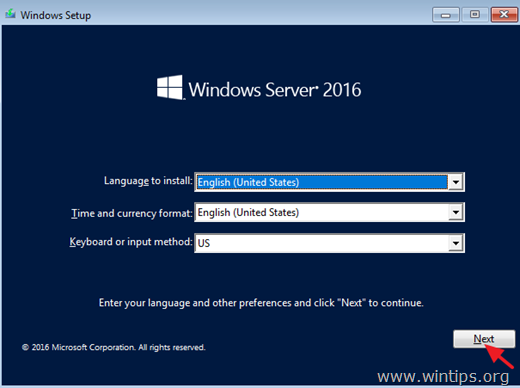
3. Następnie kliknij Napraw swój komputer.
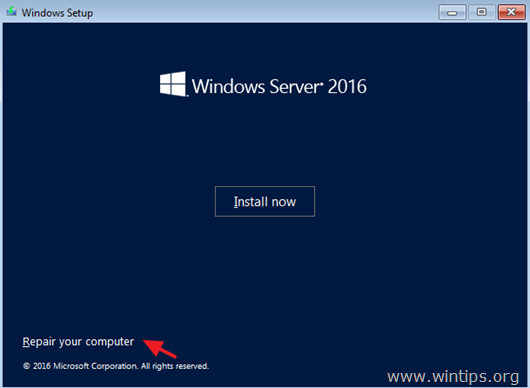
4. Na ekranie „Wybierz opcję” kliknij Rozwiązywanie problemów.
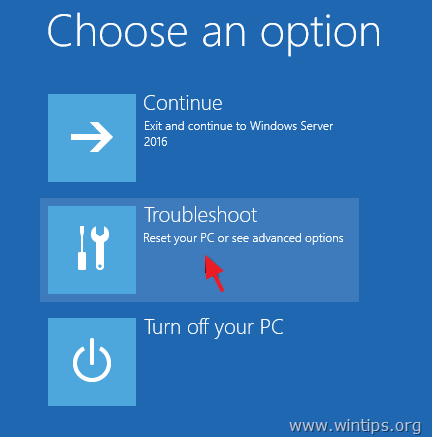
5. W „Opcjach zaawansowanych” kliknij Odzyskiwanie obrazu systemu.
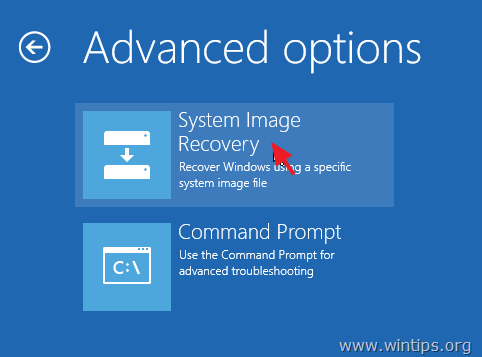
6. Na następnym ekranie wybierz Windows Server 2016.
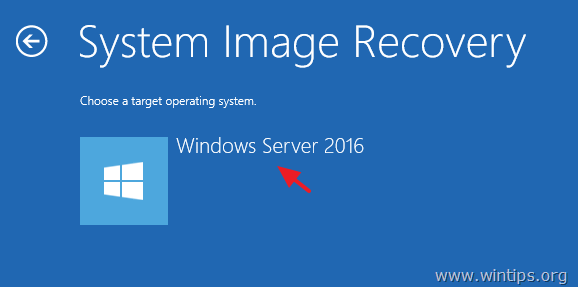
7. Na ekranie „Wybierz kopię zapasową obrazu systemu” możesz użyć najnowszego dostępnego obrazu systemu, aby przywrócić serwer* lub kliknąć opcję „Wybierz obraz systemu”, aby wybrać inny obraz systemu. Następnie kliknij Następny kontynuować.
* Notatka: Zawsze preferuj odzyskiwanie serwera z najnowszym obrazem systemu, aby przywrócić wszystkie ostatnie zmiany na serwerze (polityki, udziały sieciowe itp.). Należy pamiętać, że wszelkie zmiany wprowadzone na serwerze po dacie utworzenia kopii zapasowej obrazu systemu muszą zostać zastosowane ponownie.
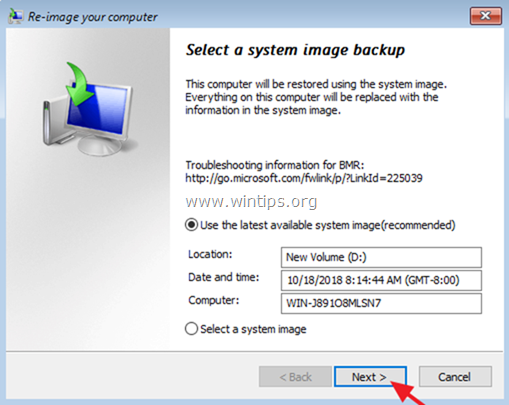
8. Na ekranie „Wybierz dodatkowe opcje przywracania” kliknij Następny jeśli nie masz problemów z formatem dysku lub partycją, lub wybierz opcję „Formatuj i dziel na partycje”* możliwość usunięcia istniejących partycji i ponownego sformatowania wszystkich dysków w komputerze, aby dopasować układ systemu obraz. *
* np. Korzystaj z opcji „Formatuj i repartycjonuj dyski” tylko wtedy, gdy wymieniłeś dysk twardy w swoim serwerze (np. po awarii sprzętu HDD, chcesz przywrócić serwer na nowy dysk twardy).
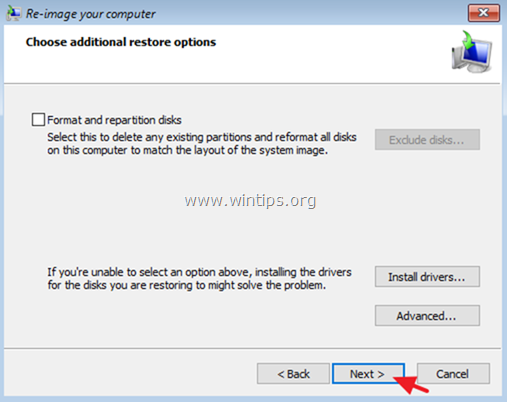
9. Sprawdź swoje ustawienia i kliknij Skończyć kontynuować.
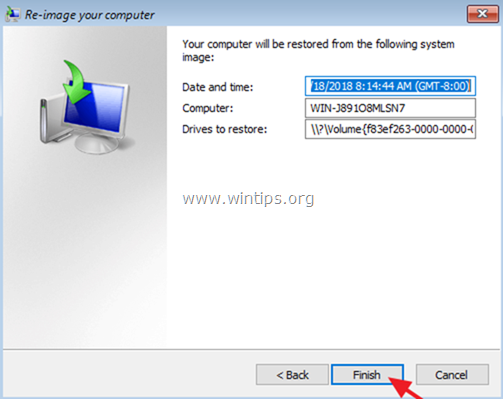
10. Na koniec kliknij tak aby przywrócić serwer do wybranej daty/godziny.
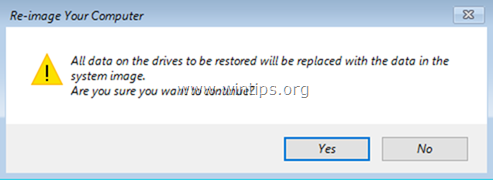
11. Po przywróceniu usuń nośnik instalacyjny systemu Windows Server 2016 i uruchom ponownie serwer.
Otóż to! Daj mi znać, czy ten przewodnik Ci pomógł, zostawiając komentarz na temat swojego doświadczenia. Polub i udostępnij ten przewodnik, aby pomóc innym.
Co się stanie, jeśli przejdziesz do kroku 7, a dysk się nie zapełni? Widzę, że tworzy kopię zapasową w podstawowym pulpicie nawigacyjnym, ale kiedy przechodzę przez ten proces nic nie jest wypełniane w kroku 7, a jeśli wybiorę „wybierz obraz systemu”, nic nie jest wypełniane na tej stronie zarówno. Mój dysk kopii zapasowej nie ma litery dysku, ale nie powinno to stanowić problemu, prawda? Wyjąłem dysk zapasowy z obudowy serwera i podłączyłem go do portu USB 3.1 i nadal go nie widzę. Każda pomoc byłaby mile widziana.